Business Administrative Change のパッケージの作成
「Business Administrative Change」ユーティリティの「変更をエクスポート」タブで、Windchill 本番システムにエクスポートするための Business Administrative Change を含むパッケージを作成できます。
パッケージを作成するには、以下の手順を実行します。
1. 「変更をエクスポート」タブで、エクスポートする変更の日付範囲とオブジェクトタイプを指定し、「サーチ」をクリックします。
作成日または修正日でオブジェクトタイプをエクスポートするには、「表示する変更の期間」ボックスで作成日または修正日を指定し、「から」ボックスで終了日の翌日を指定する必要があります。
作成日または最終修正日と同じ日にエクスポートするオブジェクトタイプの場合は、開始日として作成日または修正日を指定し、終了日として翌日を指定する必要があります。
たとえば、Rule Sets というオブジェクトタイプの作成日および最終修正日が 01-03-2023 であるとします。このオブジェクトを作成日と同じ日 (01-03-2023) にエクスポートするには、開始日として 01-03-2023 を指定し、終了日として 02-03-2023 を指定する必要があります。

「変更を選択」セクションに、指定した基準に基づいて変更がリストされます。オブジェクトタイプを指定しなかった場合、すべてのオブジェクトタイプの変更がリストされます。
• システム管理者は、プレビューに最大数のオブジェクトを表示するプリファレンスを設定できます。詳細については、プレビューに複数のオブジェクトを表示する設定を参照してください。 • 「説明」コラムには、ライフサイクルテンプレートオブジェクトとワークフローテンプレートオブジェクトの情報のみが表示されます。 • 「修正者」コラムには、コンテナオーナーの名前が表示されます。 • 「オブジェクトタイプ」、「名前」、「修正日」の各コラム内のオブジェクト情報は、アルファベット順または修正日順に並べ替えられます。 |
2. 「変更を選択」セクションで、必要な変更を選択し、「パッケージを作成」をクリックします。「パッケージをレビューおよび作成」ダイアログボックスが表示されます。
テーブルヘッダー行で、「すべて選択」チェックボックスをオンにすることで、すべてのオブジェクトを同時にエクスポートできます。
プレビューなしでパッケージを作成およびエクスポートするには、「プレビューなしでエクスポート」チェックボックスをオンにし、「プレビューなしでパッケージを作成」をクリックします。
• 「プレビューなしでエクスポート」オプションを使用すると、シードオブジェクトや依存オブジェクトを含むすべてのオブジェクトを、カスケード操作で、改ページの制限なしで 1 回の操作でエクスポートできます。 たとえば、シード管理オブジェクト O1 に依存 D1 があり、それに独自の依存 D2 があるとします。プレビューモードを使用してエクスポートすると、O1 と D1 のみがエクスポートされます。プレビューモードを使用せずにエクスポートすると、O1、D1、および D2 がエクスポートされます。 • 「すべての依存を自動収集」オプションを使用すると、シードオブジェクトと依存オブジェクトを再帰的に収集できます。この操作はデフォルトで選択されています。詳細については、ユースケース: すべての依存を自動収集を参照してください。 • ソースシステムで、タイプ定義オブジェクトを削除した後、エクスポート中に、関連する更新されたタイプ定義オブジェクトとともに、削除されたタイプ定義オブジェクトを選択する必要があります。次に例を示します。 a. ソースシステムで、ドキュメントの下に次のサンプルタイプ定義オブジェクトを作成します。 Documents └Agenda └SampleObject1 └SampleObject2 └SampleObject3 b. 「Business Administrative Change」 UI で、上記のオブジェクトをソースからエクスポートし、ターゲットシステムにインポートします。インポートが成功します。 c. SampleObject2 と SampleObject3 を削除し、サンプルオブジェクトを次のように作成します。 Documents └Agenda └SampleObject1 └SampleObject3 └SampleObject2 d. ソースシステムから、削除したオブジェクトと作成したオブジェクトを選択することによって上記のオブジェクトをエクスポートし、ターゲットシステムにインポートします。インポートが成功します。 |
3. 「パッケージをレビューおよび作成」ダイアログボックスで、パッケージの名前を指定し、必要に応じて説明を入力します。
4. パッケージに含まれる変更をレビューします。オブジェクトに別のオブジェクトへの依存がある場合、そのオブジェクトも含めます。選択を編集するには、このダイアログボックスを閉じ、「変更をエクスポート」タブで選択を更新します。次に、「パッケージをレビューおよび作成」ダイアログボックスを再び開きます。
一部のビジネス管理オブジェクトには、Business Administrative Change フレームワークによって管理されない成果物や、StateRBInfo リソースバンドルなど、WT_HOME 内で管理されるコードまたはファイルである成果物への依存があります。Business Administrative Change のパッケージを正常にインポートするためにターゲットシステムに適用する必要があるビジネスオブジェクトと考えられる依存のリストを以下に示します。
ビジネス管理オブジェクト | 外部依存 | ||
|---|---|---|---|
アクセス制御規則 | ライフサイクル状態 | ||
ライフサイクルテンプレート | • ライフサイクル状態 • チームテンプレート • アクターまたは役割 • 連続 | ||
オブジェクト初期化規則 | バージョン管理シーケンス | ||
ワークフロープロセステンプレート | • ワークフロー定義式のカスタムクラス • チームテンプレート • アクターまたは役割 | ||
共有テーブルビュー | • ビューのオーナー • コンテキスト | ||
レポート | レポートテンプレート (レポートがレポートテンプレートから作成されている場合) | ||
クライアントタブ | • オーナー • コンテキスト | ||
規則セット | 独立 (規則セットはプライマリオブジェクトなので依存がありません)。
|
5. 「作成」をクリックします。
パッケージが作成されると、成功メッセージが表示されます。パッケージの ZIP がローカルにダウンロードされます。
プレビューに複数のオブジェクトを表示する設定
パッケージを作成する前に、「プレビューで表示するオブジェクトの最大数」プリファレンスを使用して、「変更を選択」セクションに表示されるオブジェクトの最大数を設定できます。
このプリファレンス値を設定するには、 > > に移動します。
このプリファレンスのデフォルト値は 1000、最小値は 100、最大値は 5000 です。この値はサイトレベルと組織レベルで定義できます。
組織レベルの値によって常にサイトレベルの値が上書きされます。 |
すべてのオブジェクトをエクスポートする際には、最初にすべてのシードオブジェクトが考慮された後、しきい値に達するまで各シードオブジェクトの依存が 1 つずつ計算されます。したがって、パッケージをエクスポートする際に、すべての依存が含まれるわけではありません。すべてのオブジェクトをプレビューに表示する際にフィルタ基準 (つまり日付) が常に考慮されます。
このプリファレンスによって設定された値を超える記録をフェッチしようとすると、警告メッセージが表示されます。
ユースケース: すべての依存を自動収集
「すべての依存を自動収集」オプションを使用すると、シードオブジェクトと依存オブジェクトを再帰的に収集できます。この操作はデフォルトで選択されています。
次のユースケースを考えてみましょう。
• Document Template はシードオブジェクトです。Type Definition と Life Cycle Template はその依存オブジェクトです。
• WF1 は Life Cycle Template の依存オブジェクトです。このオブジェクトは、別の依存オブジェクト Life Cycle Template の依存オブジェクトと見なされます。
• WF2 は WF1 の依存オブジェクトです。これは、別の依存オブジェクト WF1 の依存オブジェクトと見なされます。
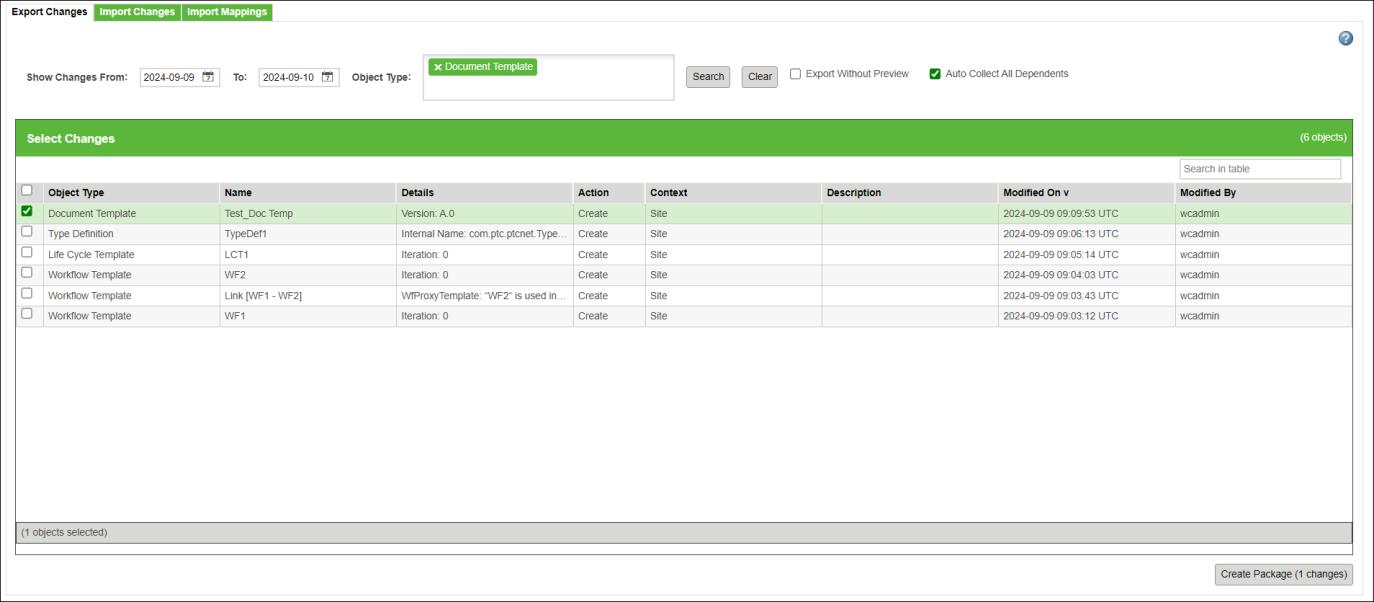
「変更をエクスポート」タブで、シードオブジェクト Document Template を選択し、「パッケージを作成」をクリックします。
このプロセスが完了すると、以下のエンティティが収集されます。
• シードオブジェクト - Document Template。
• すべての依存オブジェクト - Type Definition、Life Cycle Template、WF1、および WF2。これらのオブジェクトは再帰的に収集されます。
この場合、オブジェクトは Document Template、Type Definition、Life Cycle Template、WF1、および WF2 の順序で収集されます。 |
次のレポートには、収集されたオブジェクトが表示されます。
